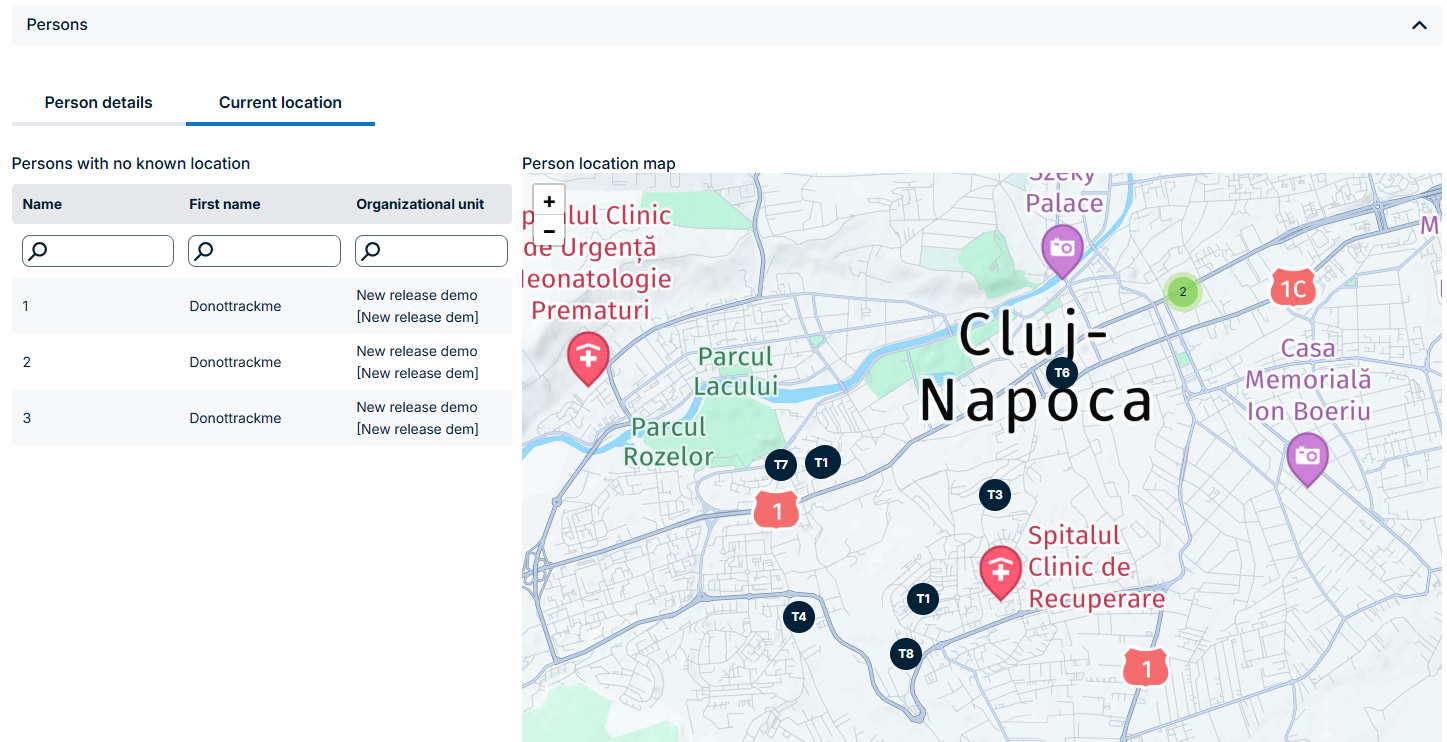Índice
- Notas de la versión del portal 3.24.0 (disponible a partir del 27 de octubre de 2025)
- Mejoras para todas las ediciones de FACT24:
- Editor de texto con IA
- Exportación e importación de Excel
- Datos de exportación enriquecidos para Personas y Grupos
- Asignación de varios roles a un usuario
- Activación y desactivación de acceso para Usuarios
- Modo quiosco
- Retardo de grupo en la ventana emergente de activación de alarmas
- Números cortos como Números de identificación de llamadas
- Mejoras a partir de FACT24 ENS+ essential:
- Mejoras de FACT24 ENS+ advanced:
- Mejoras para todas las ediciones de FACT24:
Versión de portal 3.24
actualizado
de Anita Wilknitz
- Notas de la versión del portal 3.24.0 (disponible a partir del 27 de octubre de 2025)
- Mejoras para todas las ediciones de FACT24:
- Editor de texto con IA
- Exportación e importación de Excel
- Datos de exportación enriquecidos para Personas y Grupos
- Asignación de varios roles a un usuario
- Activación y desactivación de acceso para Usuarios
- Modo quiosco
- Retardo de grupo en la ventana emergente de activación de alarmas
- Números cortos como Números de identificación de llamadas
- Mejoras a partir de FACT24 ENS+ essential:
- Mejoras de FACT24 ENS+ advanced:
- Mejoras para todas las ediciones de FACT24:
Notas de la versión del portal 3.24.0 (disponible a partir del 27 de octubre de 2025)
Mejoras para todas las ediciones de FACT24:
Editor de texto con IA
Ahora existe un botón de IA en el editor de texto HTML. Al hacer clic en él, puede elegir entre las siguientes opciones:
- Hacer que el texto sea más profesional
- Mejorar la claridad
- Revisar la ortografía y la gramática
- Simplificar la formulación del mensaje
- Acortarlo
- Traducirlo
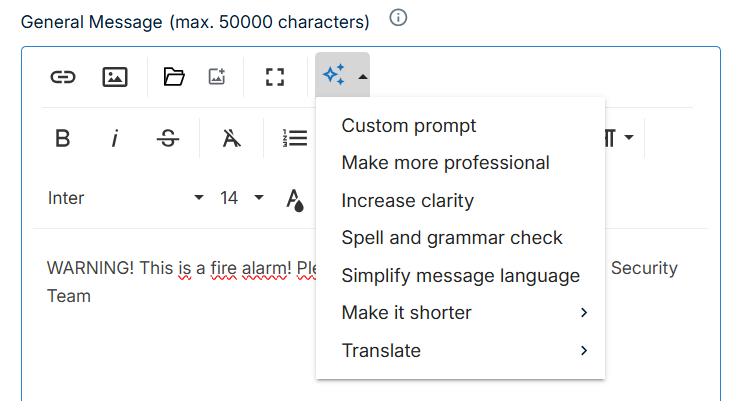
Cada comando envía el texto al motor de IA con una indicación predefinida.
La IA procesa el texto de acuerdo con el comando seleccionado y devuelve el resultado en una página nueva.
Desde ahí, puede hacer lo siguiente:
- Aceptar la propuesta para reemplazar o complementar el texto original.
- Pedirle a la IA que genere una nueva versión.
- Descartar la propuesta haciendo clic en Cancelar.
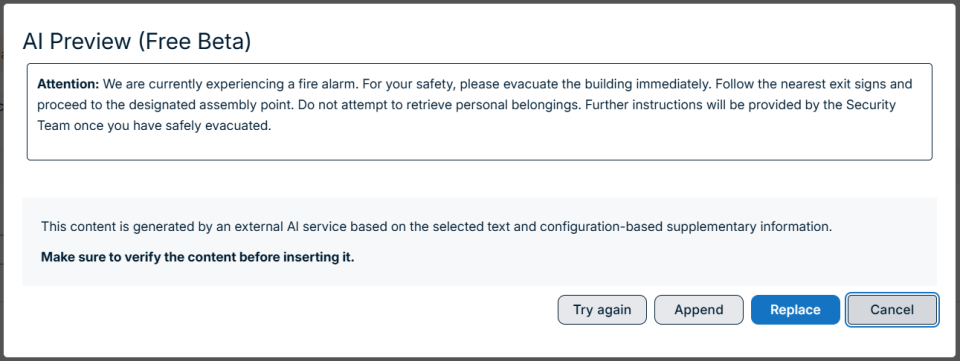
Asimismo, puede definir una indicación personalizada. En este caso, el motor de IA procesa el mensaje original de acuerdo con las instrucciones del usuario.
El motor de IA es compatible con varios idiomas y generará una respuesta en el idioma establecido para el mensaje.
Puede obtener más información sobre la IA de FACT24 ENS+ aquí
Exportación e importación de Excel
Hasta ahora, solo se podía exportar (e importar) a CSV, pero ya se puede exportar (e importar) a XLSX.
La estructura de los datos del archivo Excel es idéntica a la del archivo CSV.
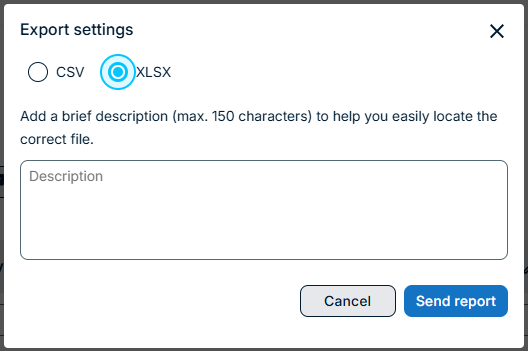
Ahora pueden exportarse e importarse los siguientes tipos de datos a archivos XLSX:
Función | Lugar | Exportar | Importar |
Personas | Centro de descargas | x | x |
Grupos | Centro de descargas | x | x |
Usuarios | Centro de descargas | x |
|
Alarmas | Centro de descargas | x |
|
Informe de alarmas | Centro de descargas | x |
|
Encuesta | Centro de descargas | x | x |
Informe de encuesta | Centro de descargas | x |
|
Estadísticas de incidentes | Almacenamiento de archivo | x |
|
Calendario, calendario de turnos | Centro de descargas | x | x |
Registro de direcciones | Centro de descargas | x | x |
Uso de la empresa | Centro de descargas | x |
|
Obtenga más información sobre la exportación de alarmas aquí
Datos de exportación enriquecidos para Personas y Grupos
Se han enriquecido los datos exportados para Personas con la siguiente información:
- Ahora se incluyen todas las cualificaciones.
- Se exportan los campos «Dirección», «Código postal», «Población» y «País».
- Si la información del perfil o la cualificación no está disponible por falta de permisos, ENS+ incluye la referencia [NOT_VISIBLE] (en español, «no visible») en la celda correspondiente.
Obtenga más información sobre la Exportación de Personas aquí
Se han enriquecido los datos exportados para Grupos con la siguiente información:
- Números de alarma: al importar los Grupos, ENS+ solo tiene en cuenta el valor de Número de alarma (se ignora el Nombre de la alarma).
- Nombres de las alarmas
Obtenga más información sobre la Exportación de Grupos aquí
Asignación de varios roles a un usuario
En la página Usuario, ahora puede asignar varios roles a un usuario y definir el alcance de cada rol.
El alcance determina la parte de la empresa en la que es válido el rol en cuestión.
Opciones de alcance disponibles:
- toda la empresa
- la propia organización
- la propia organización y sus departamentos
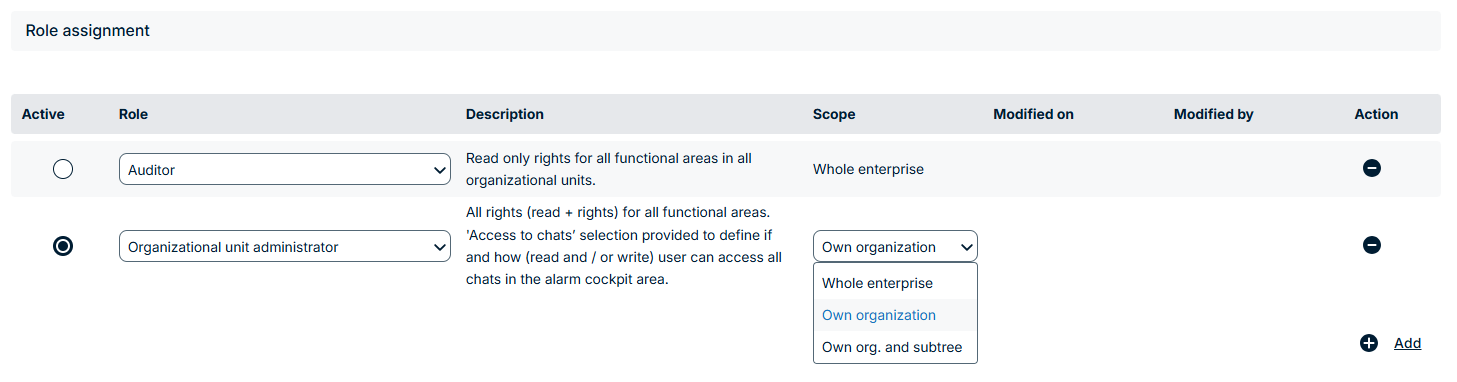
Si un usuario tiene varios roles, solo uno de ellos puede estar activo. Teniendo esto en cuenta, deberá cambiar de rol cuando quiera usar los permisos asociados a otro.
Puede cambiar de rol de dos maneras:
- En la página Usuario, moviendo el (punto) indicador de «Activo» a otra línea.
- Haciendo clic en el icono de la persona de la esquina superior derecha de la pantalla. A continuación, se abrirá una lista de los roles disponibles; se mostrará el rol que está activo en este momento, y podrá cambiar a otro rol con tan solo un clic.
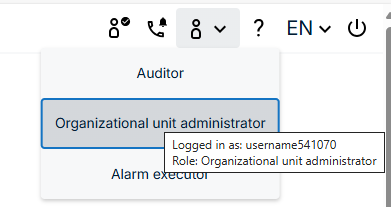
Existen tres roles cuyo alcance es fijo y no se puede cambiar:
- Director y auditor: estos dos roles siempre se aplican a «Toda la organización».
- Solo CIM: siempre se aplica a «La propia organización y sus departamentos».
Su rol activo determina los permisos que tiene en el Portal, incluso si inicia sesión a través de la aplicación de FACT24 o si accede a las funciones del Portal a través de la API. (Se puede acceder a las funciones del portal por la aplicación mediante el botón Acceso al Portal).
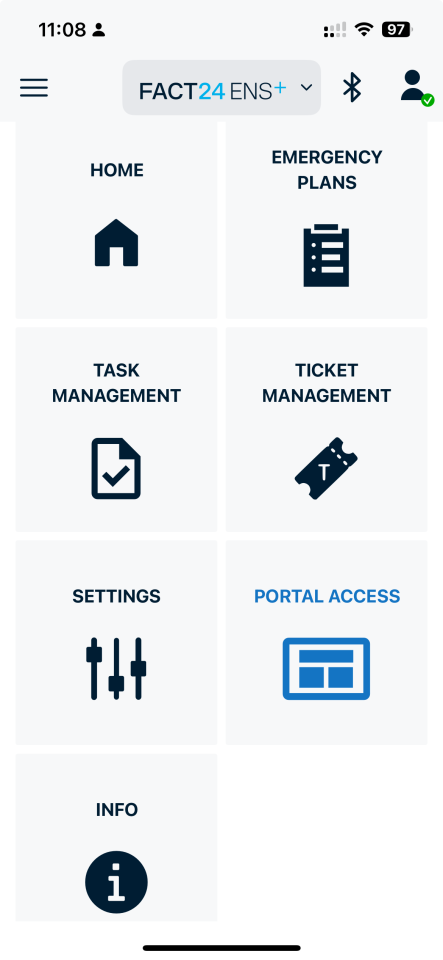
Obtenga más información sobre los Roles aquí
Activación y desactivación de acceso para Usuarios
En la página Usuario, puede activar o desactivar a un usuario con solo pulsar el control deslizante de «Activado».
- Cuando la opción está activada, el usuario puede acceder al Portal.
- Cuando la opción está desactivada, el usuario no puede acceder.
También puede definir dos fechas de validez de antemano:
- Válido desde: la fecha a partir de la cual el usuario tendrá acceso a ENS+.
- Válido hasta: la fecha a partir de la cual el usuario perderá el acceso.
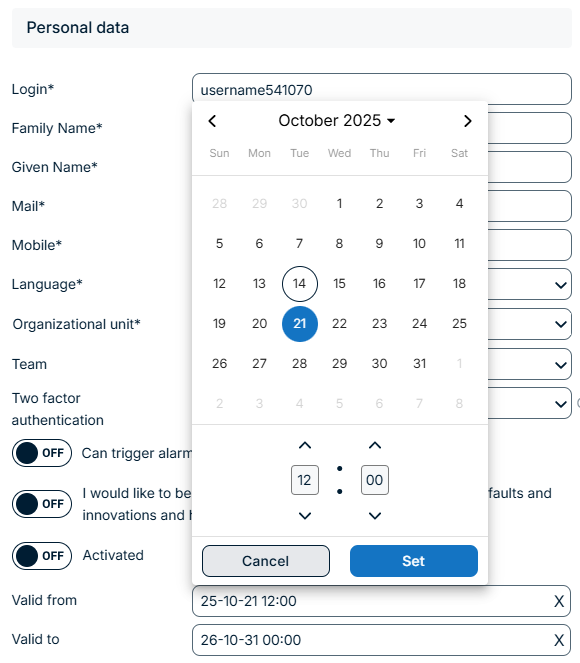
ENS+ comprueba estas fechas de validez cada 30 minutos. Al llegar a una fecha, el sistema activa o desactiva automáticamente el control deslizante de «Activado».
La configuración de la validez solo se aplica al Usuario. Si un Usuario está vinculado a una Persona y el Usuario está inactivo, el estado de la Persona vinculada se mantiene sin cambios. Esto significa que un Usuario inactivo puede seguir estando asociado a una Persona activa. Dicha Persona puede seguir recibiendo notificaciones, acceder a la aplicación con sus credenciales de Persona y llevar a cabo todas las actividades para las que tiene autorización como Persona.
Obtenga más información sobre los Usuarios aquí
Modo quiosco
El modo quiosco es un modo de funcionamiento especial en el que la aplicación FACT24 se limita a un conjunto de funciones muy restringido.
En este modo, la aplicación solo ofrece dos funciones:
- Iniciar una alarma
- Recibir una alarma
El resto de funciones se eliminan de la interfaz de la aplicación para que estas dos acciones resulten lo más sencillas y accesibles posible.
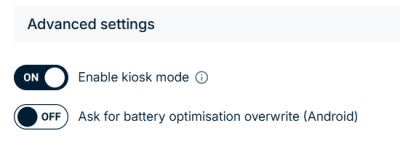
Puede habilitar el modo quiosco en la página Perfil.
Obtenga más información sobre los Perfiles aquí
Retardo de grupo en la ventana emergente de activación de alarmas
Para grupos estáticos y globales, se puede definir un retardo individual para cada persona. Ahora este retardo predefinido se puede sobrescribir durante la activación de la alarma.
Para ajustarlo:
- Vaya a la subpágina Asignación de grupos de la página Activación de alarmas.
- Haga clic en el icono del lápiz para editar la configuración del grupo.
Obtenga más información sobre los Grupos aquí
Números cortos como Números de identificación de llamadas
Si Telefaks está configurado como proveedor de VoIP y está habilitada la función de llamadas con Mediagateway, ahora se permiten número cortos como números de identificación de llamadas.
Obtenga más información sobre los Números de identificación de llamadas aquí
Mejoras a partir de FACT24 ENS+ essential:
Resumen de chats con IA
Ahora existe un botón de IA en el Chat de alarmas.
Al pulsarlo, puede obtener fácilmente la siguiente información sin necesidad de leer todo el chat:
- Participantes
- Resumen
- Acciones clave
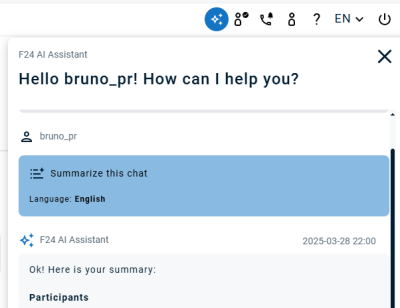
Puede obtener más información sobre la IA de FACT24 ENS+ aquí
Mejoras de FACT24 ENS+ advanced:
Componentes de texto variables en los mensajes
Debajo del editor de mensajes, hay un enlace para Mostrar u ocultar variables.
Al hacer clic en él, se muestra una lista completa de las variables disponibles.
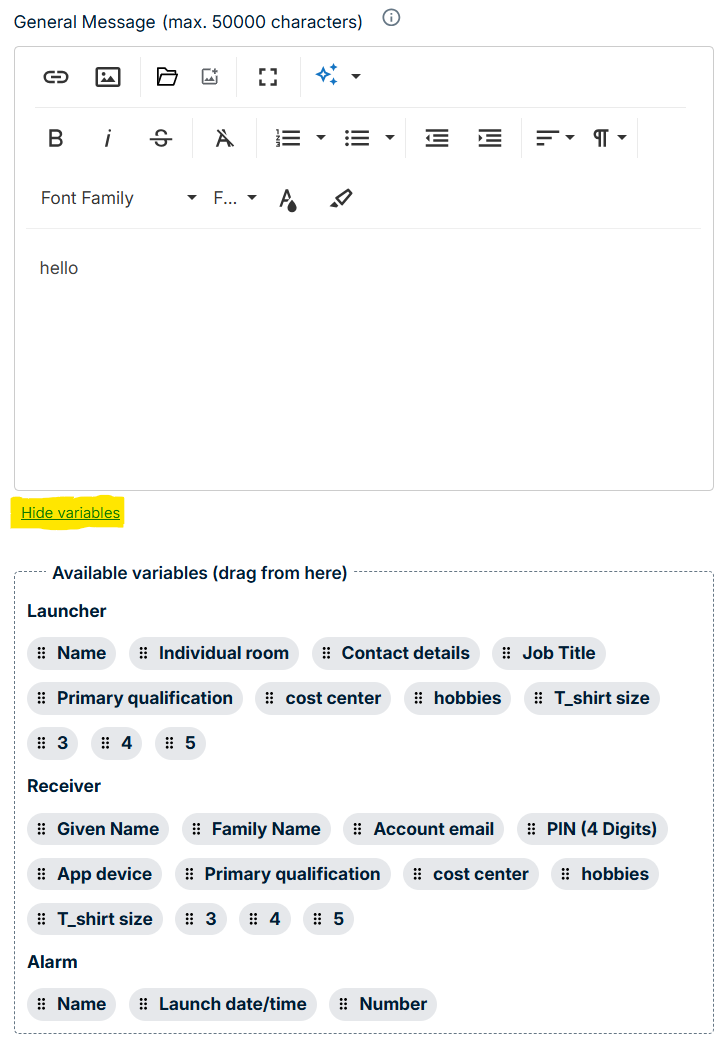
Información sobre la Persona que lanza la alarma
Puede configurar estos datos en la página Persona.
- Nombre: nombre y apellidos de la persona.
- Sala individual: número de sala de la dirección individual de la persona.
- Información de contacto: número de teléfono prioritario de la persona entre sus dispositivos registrados.
- Cargo: valor del campo Cargo.
- Cualificación primaria: valor del campo Cualificación primaria.
- Propiedades personalizadas: si las propiedades personalizadas están habilitadas para la empresa, también se pueden utilizar como componentes variables las propiedades adicionales específicas de cada persona (visibles en la página Persona).
Información sobre la Persona que recibe la alarma
Están disponibles las siguientes variables con datos de la página Persona:
- Nombre
- Apellidos
- Correo electrónico de la cuenta
- PIN
- Dispositivo de la aplicación
- Cualificaciones primarias
- Propiedades personalizadas (si están activadas para la empresa)
Información sobre la Alarma
Estas variables ofrecen información sobre la propia alarma:
- Nombre: nombre de la alarma.
- Fecha/hora de activación: fecha y hora en la que se ha activado la alarma.
- Número: número de la alarma.
Esta función admite varios casos de uso, como:
- Añadir un saludo personalizado, como, p. ej., «Estimado/a [nombre] [apellidos]:».
- Incluir el nombre y el número de teléfono de la persona que ha activado la alarma.
- Indicar el idioma de preferencia de la persona que ha activado la alarma utilizando la variable [idioma].
- Mostrar el [cargo] y la [unidad organizativa] de la persona que ha activado la alarma para precisar quién ha activado la alarma.
- Ofrecer la instalación de la aplicación enviando un mensaje de primer inicio de sesión con la [ID de la aplicación] y el [PIN].
- Ayudar a los usuarios a iniciar sesión en la aplicación incluyendo el [correo electrónico de su cuenta].
- Insertar la [fecha] y la [hora] del incidente en las notificaciones.
- Incluir cualquier tipo de información adicional (como instrucciones de evacuación, personas de contacto y notas personalizadas) a través de la API.
Las variables aparecen como elementos de texto normales, lo que significa que puede hacer lo siguiente:
- Insertarlas en cualquier parte del mensaje.
- Darles formato con total libertad como cualquier otra parte del texto.
Las variables están disponibles en los siguientes contextos:
- Mensajes de alarma (mensajes generales e individuales)
- Plantillas de mensajes (mensajes generales e individuales)
- Alarmas ad hoc (solo en mensajes generales)
Obtenga más información sobre los Mensajes aquí
Mejora de los Flujos de alarmas
Hemos ampliado la funcionalidad de Flujos de alarmas con las siguientes mejoras:
- Ahora se incluyen las Alarmas y Eventos paralelos como parte del Flujo.
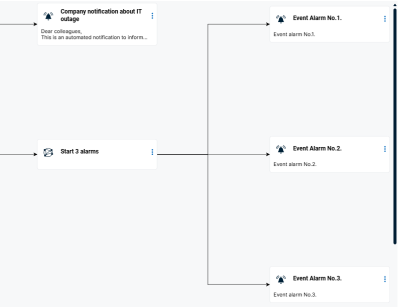
- Pueden usarse los Formularios de activación como puntos de partida e integrarlos en el Flujo.
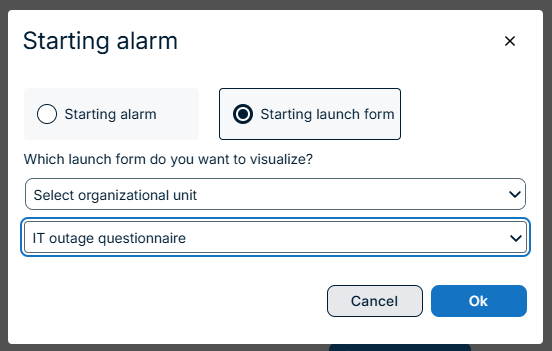
- Se muestra un icono de Activación en el Flujo para ofrecer una visión general más clara.
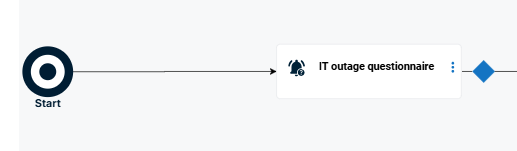
Obtenga más información sobre los Flujos de alarmas aquí
Seguimiento de las personas sujetas a la alarma
En determinadas situaciones críticas (p. ej., inundaciones o tiroteos), es muy valioso para los gestores de crisis conocer la ubicación en tiempo real de las personas sujetas a la alarma. Esta información les permite tomar medidas rápidas, específicas y eficaces.
ENS+ puede monitorizar la ubicación de las personas durante una alarma.
Para usar esta función, deben cumplirse las siguientes condiciones:
- Que el seguimiento de la ubicación esté activado para la alarma en la página Destinatarios.
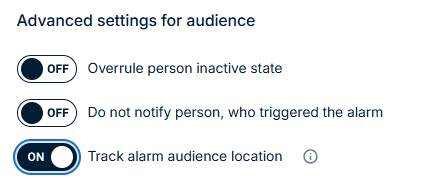
- En algunos casos, los usuarios no habilitan el seguimiento de la ubicación en la aplicación porque no quieren compartir constantemente su localización con otras personas, o bien porque quieren reducir el consumo energético de la aplicación, ya que el seguimiento continuo por GPS en segundo plano demanda energía. No obstante, incluso en estos casos, pueden darse situaciones críticas en las que resulte sumamente útil para los operadores conocer la ubicación de las personas afectadas.
- Para resolver este conflicto de intereses, la aplicación pregunta a un usuario si, tras recibir una alarma, aceptan que se comparta temporalmente su ubicación. Si el usuario habilita esta opción, se compartirá la ubicación durante el plazo especificado en el mensaje (que corresponde con la duración prevista de la alarma). Después, se dejará de compartir automáticamente la ubicación.
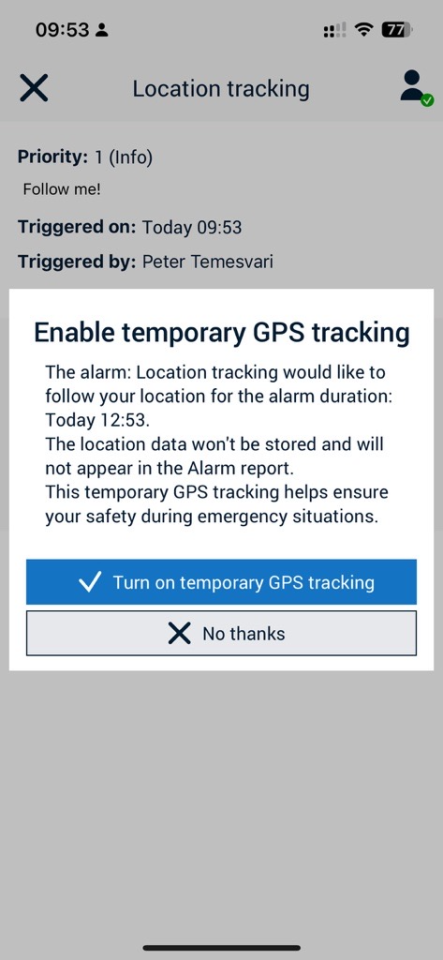
- Que las personas que reciban la alerta utilicen la aplicación ENS+.
- Que el seguimiento por GPS esté activado en la aplicación.
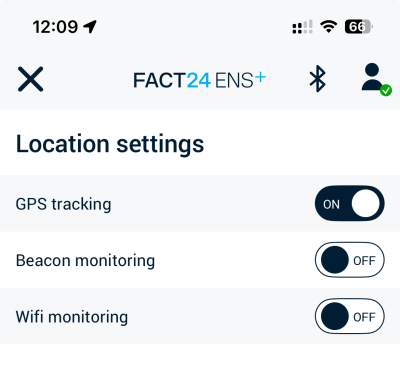
Una vez activado, se hace un seguimiento de la localización de los destinatarios de la alarma mientras dure la alarma y una hora después.
Las ubicaciones en tiempo real se muestran en Monitor de alarmas.
Cada persona aparece representada con una burbuja con sus iniciales.
Al pasar el cursor sobre una burbuja, se muestra información detallada, incluida la hora de la actualización de la ubicación y el tipo de dispositivo desde el que se ha enviado.
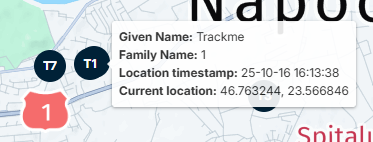
Junto al mapa, ENS+ también muestra información sobre las personas que han recibido la información pero que no han dado respuesta ni han compartido datos de ubicación.